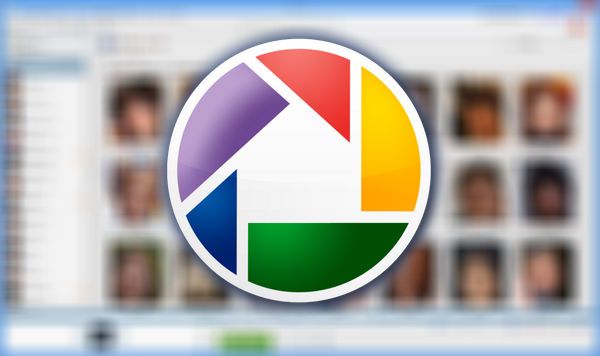
先日、友人の結婚式がありました。式のときに、その友人が写った写真をまとめてアルバム作成し、プレゼントしてみました。
とても喜んでもらえたみたいで、作って良かったなーと思っています。
で、そのアルバムを作成するときに、写真管理ソフト「Picasa(ピカサ)」がとても役に立ったので皆さんにもご紹介したいと思います。
「Picasa(ピカサ)」とは?
ご存知の方も多いとは思いますが、一応触れておきます。
Picasa(ピカサ)は、デジタル写真管理ソフトウェアである。
※Picasa – Wikipediaから引用
お、おう。。。
元々はIdealabの傘下にあったデジタル写真管理会社のPicasaが開発・販売していた社名と同名のソフトウェアであったが、2004年7月13日にGoogleがPicasaを買収し、現在はGoogleが無料で公開している。
※Picasa – Wikipediaから引用
結構昔からあるんですね。ネーミングが「Googleフォト」みたいな感じじゃないのは買収したからなんですね。
友人の写真を集めてアルバムにしたい
今回やりたかったのは、「友人の写真を集めてアルバムにしたい」ってことです。
言うのは簡単なんですが、この「友人の写真を集めて」っていうのが想像以上に大変です。写真が数千枚以上存在する中からその友人が写った写真をピックアップするってことなので。
初めはエクスプローラのサムネイル見ながらちまちまセレクトしていましたが、あまりの面倒臭さに5分ほどで挫折しました。。。
ここで思い出しました。私は「Picasa」を使っているということに。
Picasaを使えば、自動で顔認識されて人物を分類できる
よくよく考えたら、以前も似たような記事を書いたのを思い出しました。
Picasaで写真管理してGoogle連絡先に顔写真を表示させる方法 | love guava!
上記記事で紹介したのはGoogle連絡先に顔写真を登録する方法ですが、「Picasaで写真の顔認識させて整理する」という手順も書いているので、こちらを読んでいただければほとんどわかると思います。
これをやると、自動的に顔を認識して人物を分類してくれるんですねー。
写真の枚数が多いとPicasaが顔認識処理するのに結構時間がかかりますが、なんせ自動なんでほっとけばよいです。
精度は、もちろん100%完璧に認識されるわけではないです。たまに違う人が入ってたりもしますし。
まあそこは多少の手作業を入れて綺麗にしてあげましょう。そもそも「顔」として認識されてないのは写り方が悪いのが大半なので、わざわざアルバムにするようなものでもないです。
Picasaはコラージュも作成できる
写真が抽出できたら後は印刷してアルバムにするわけですが、ページの都合上いくつか掲載できない写真が出てきました。
うーん、この写真も入れたいのに!せっかくたくさんの写真があるのに!
そんな欲張りな人にオススメなのが「コラージュ」機能です!やり方を簡単に説明します。
まずはコラージュを作りたい写真をフォルダに集めてPicasaに認識させます。
▼そして、「写真コラージュを作成」ボタンをクリック。サンプルの写真がブログイメージばかりですみません。。。
![201310_0003[6]](https://love-guava.com/wp-content/uploads/2013/10/201310_00036.jpg)
▼するとなんかいい感じで複数の写真を重ねてくれます。赤枠で囲った部分をクリックすることで、配置などを変えられます。
![201310_0002[10]](https://love-guava.com/wp-content/uploads/2013/10/201310_000210.jpg)
写真はドラッグして移動も可能です。
▼今流行りのフラット風にも。
![201310_0001[39]](https://love-guava.com/wp-content/uploads/2013/10/201310_000139.jpg)
こんな感じで、大量の写真を余すことなくアルバムに盛り込むことができました!
まとめ
写真管理や簡単な画像編集にPicasaは便利ですよ!興味のある方は試してみてくださいね。

